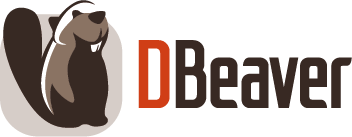
On a déjà installé et configuré MariaDB sur le serveur, et on a également utilisé Squirrel SQL pour connecter et gérer la base de données. Aujourd’hui, je vais vous présenter un autre outil très utile qui s’appelle DBeaver.
DBeaver est comme un couteau suisse des bases de données. Contrairement à Squirrel SQL, qui se limite aux bases SQL, DBeaver prend également en charge des bases NoSQL comme MongoDB ou Cassandra. Voici ce qui le rend génial :
Compatible avec tout : Que vous soyez sur Windows, Linux ou macOS, DBeaver fonctionne partout.
Large choix de bases de données : Il gère MariaDB, MySQL, PostgreSQL, Oracle, SQLite, SQL Server, et bien d’autres.
Visualisation simple : Vous pouvez voir les structures de vos bases et comprendre facilement comment vos données sont liées.
Outils pratiques : Sauvegardes, import/export, et même des outils graphiques pour exécuter vos requêtes.
Une version gratuite et une version PRO : La version gratuite est déjà très performante, mais la version PRO offre des options avancées pour les professionnels.
Que vous soyez novice ou utilisateur chevronné, DBeaver est l’outil idéal pour simplifier et optimiser la gestion de vos bases de données. Donnez-lui une chance, et découvrez à quel point il peut transformer votre quotidien ! 🚀
Téléchargement et Installation de DBeaver
Téléchargement : Rendez-vous sur le site officiel de DBeaver.
– Choisissez la version appropriée à votre système d’exploitation (Windows, Linux ou macOS).
– Cliquez sur le bouton de téléchargement pour obtenir l’installateur.
Installation : Suivez les instructions d’installation adaptées à votre système. Une fois installé, lancez DBeaver.
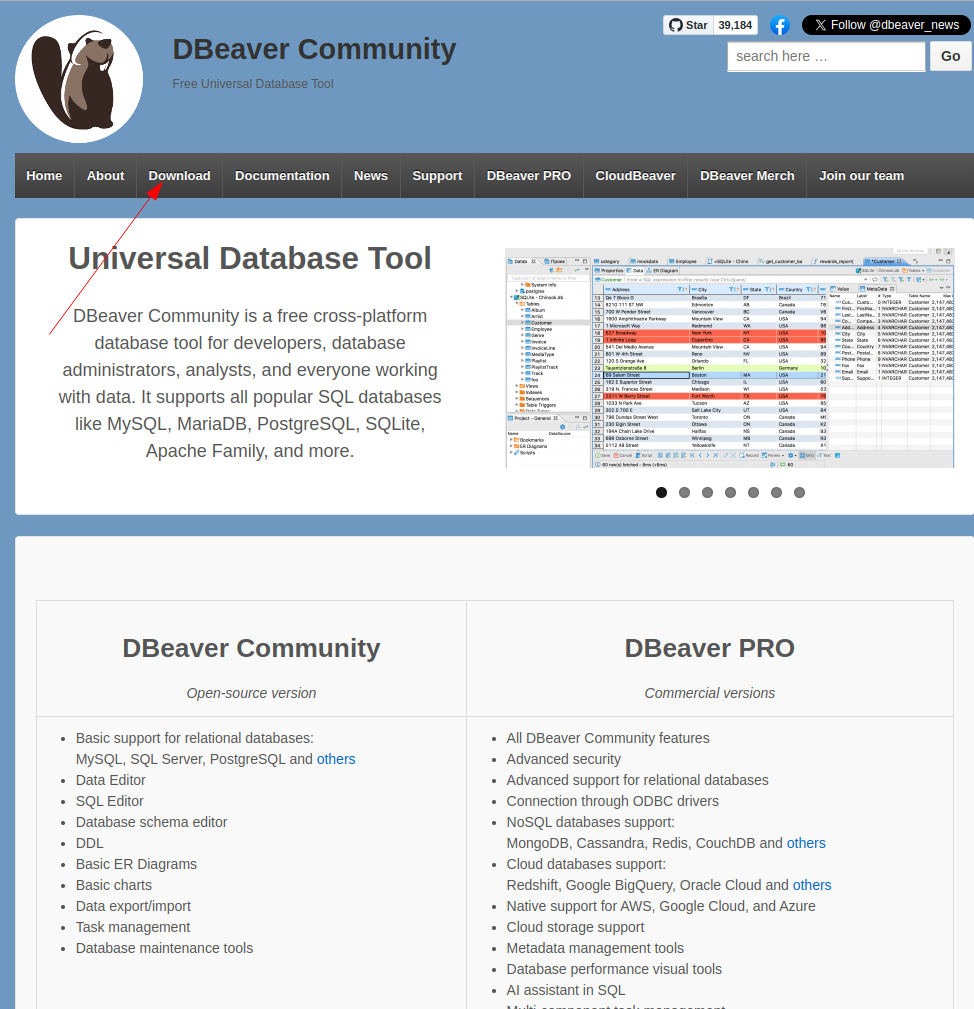
Configuration de la Connexion dans DBeaver
Ouvrir DBeaver :
Lancez DBeaver sur votre ordinateur.
Dans le menu principal, choisissez le type de base de données que vous souhaitez connecter.
– Dans notre cas, choisissez SQL dans la colonne de gauche.
– Sélectionnez MariaDB dans la liste, puis cliquez sur Next.
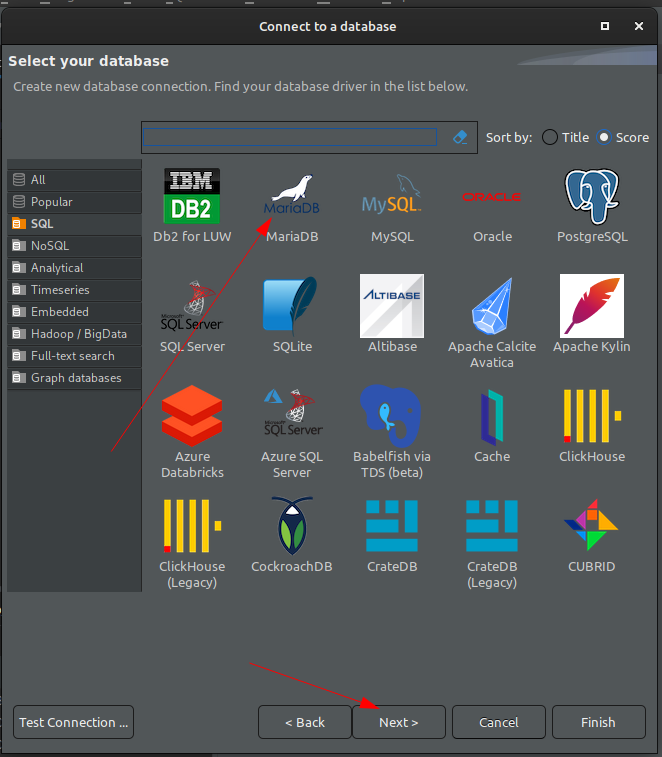
Ajouter une nouvelle connexion
Cliquez sur le bouton “+” à gauche pour créer une nouvelle connexion.
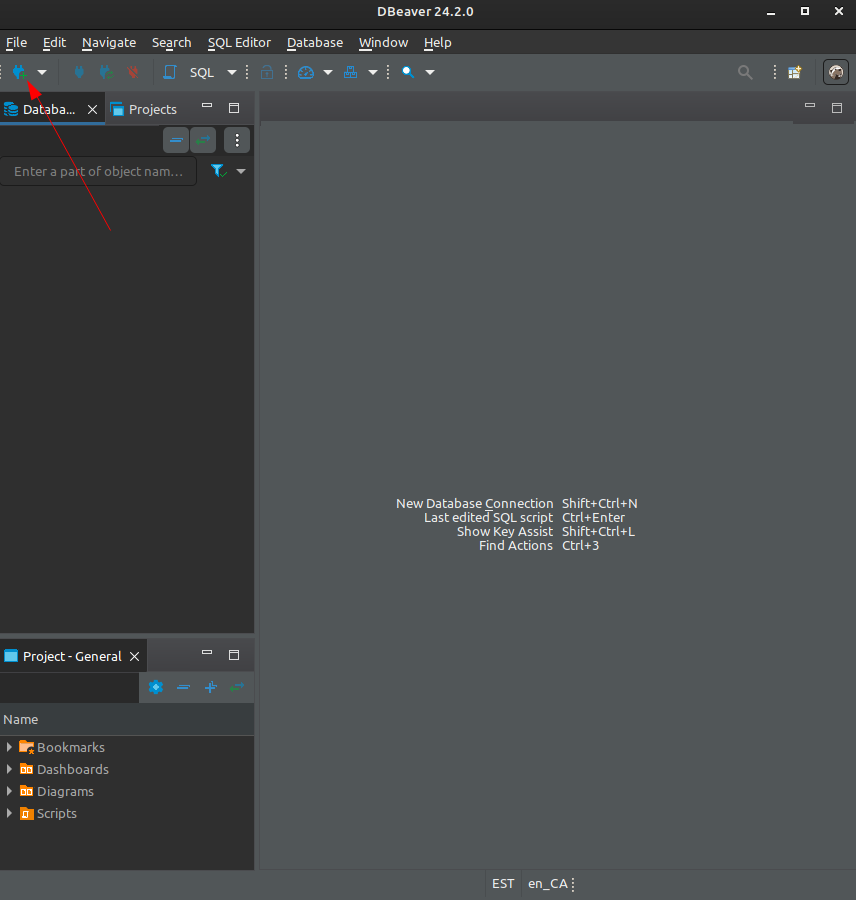
Configurer les paramètres de connexion
Dans la fenêtre “Connection Settings“, remplissez les champs suivants :
Connect by : Sélectionnez URL.
URL : Saisissez l’adresse de votre base de données sous la forme suivante :
jdbc:mariadb://IP_Adresse:3306
Exemple :
jdbc:mariadb://192.168.0.240:3306
Authentification : Choisissez “Database Native“.
Nom d’utilisateur et Mot de passe : Entrez les identifiants de votre base de données.
Pour tester la connexion, cliquez sur Test Connection.
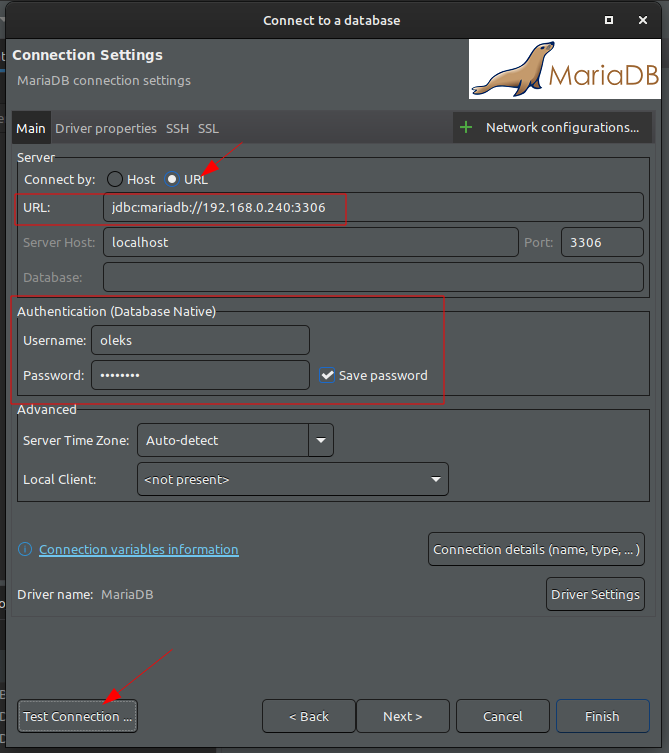
Télécharger le pilote MariaDB
Si le pilote MariaDB n’est pas déjà installé, une fenêtre pop-up apparaîtra.
Cliquez sur Download pour télécharger le fichier de pilote nécessaire.
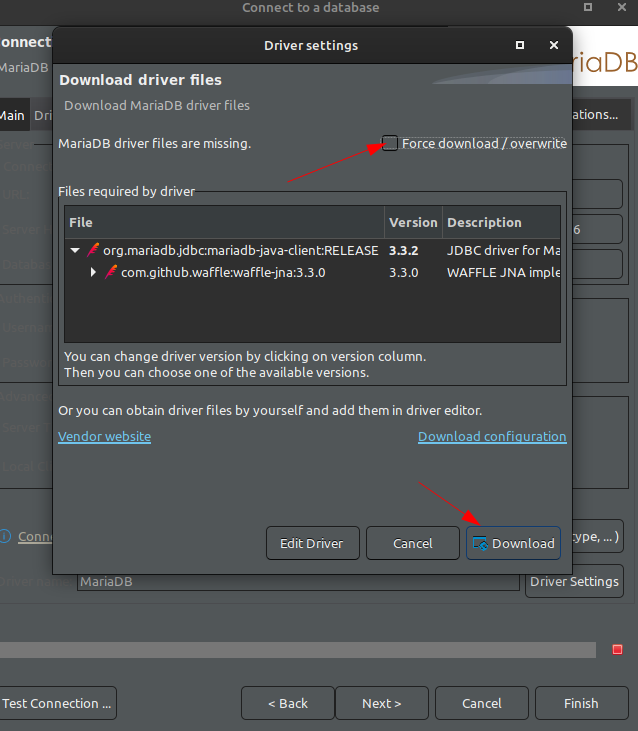
Valider la connexion
Une fois la configuration terminée, un message de confirmation apparaîtra indiquant que la connexion a été établie avec succès.
Cliquez sur OK.
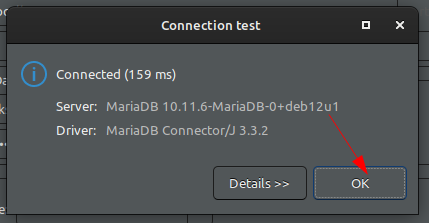
Finaliser la configuration
Cliquez sur Finish pour terminer la création de la connexion.
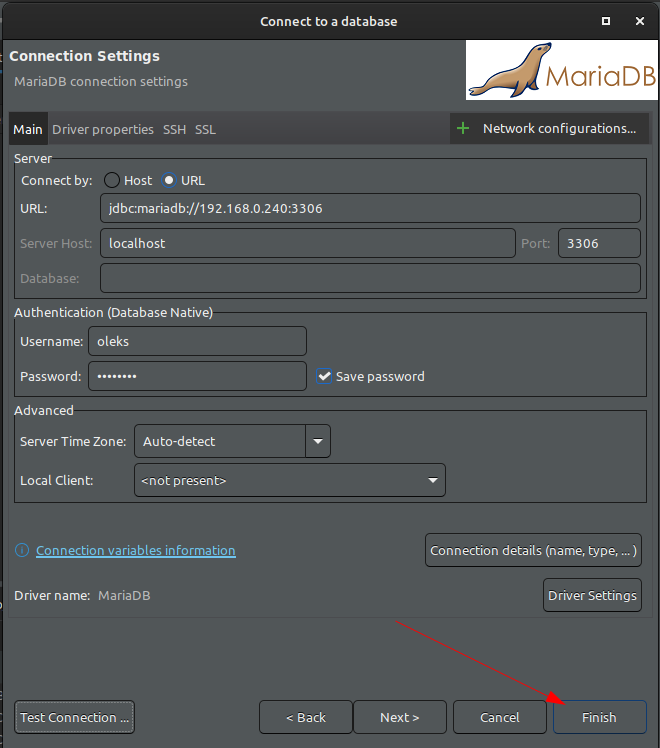
Et voilà ! Vous êtes maintenant connecté à votre base de données MariaDB à l’aide de DBeaver. Cet outil puissant et polyvalent facilite la gestion de vos bases de données grâce à son interface intuitive et ses nombreuses fonctionnalités.
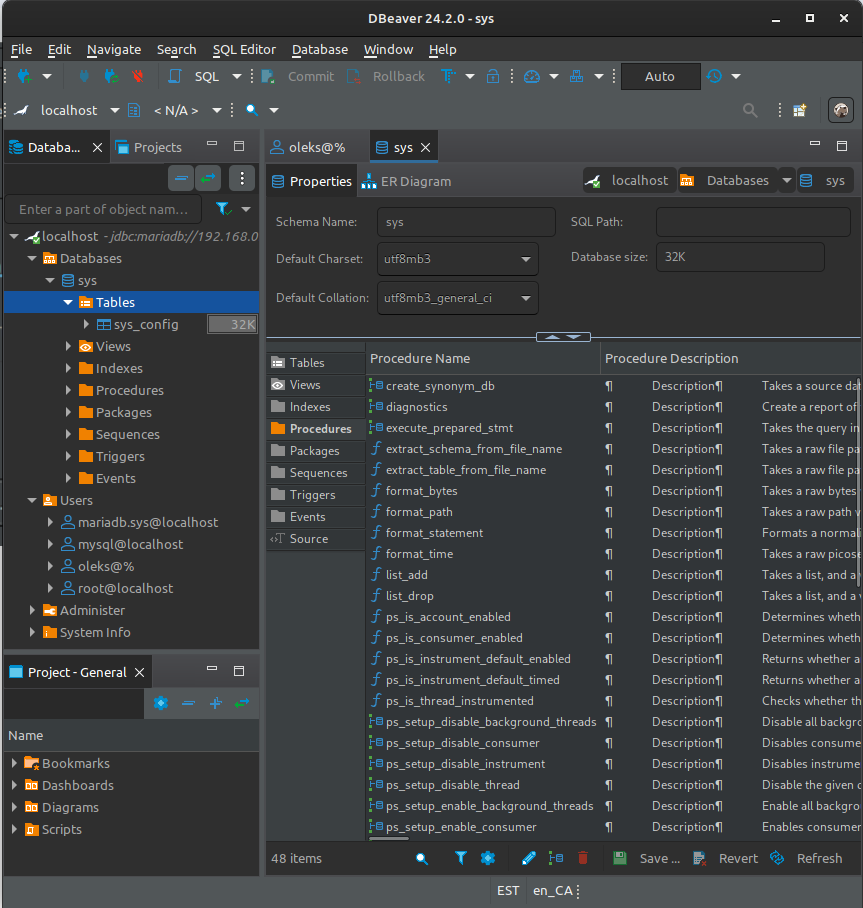
Bonne chance!
